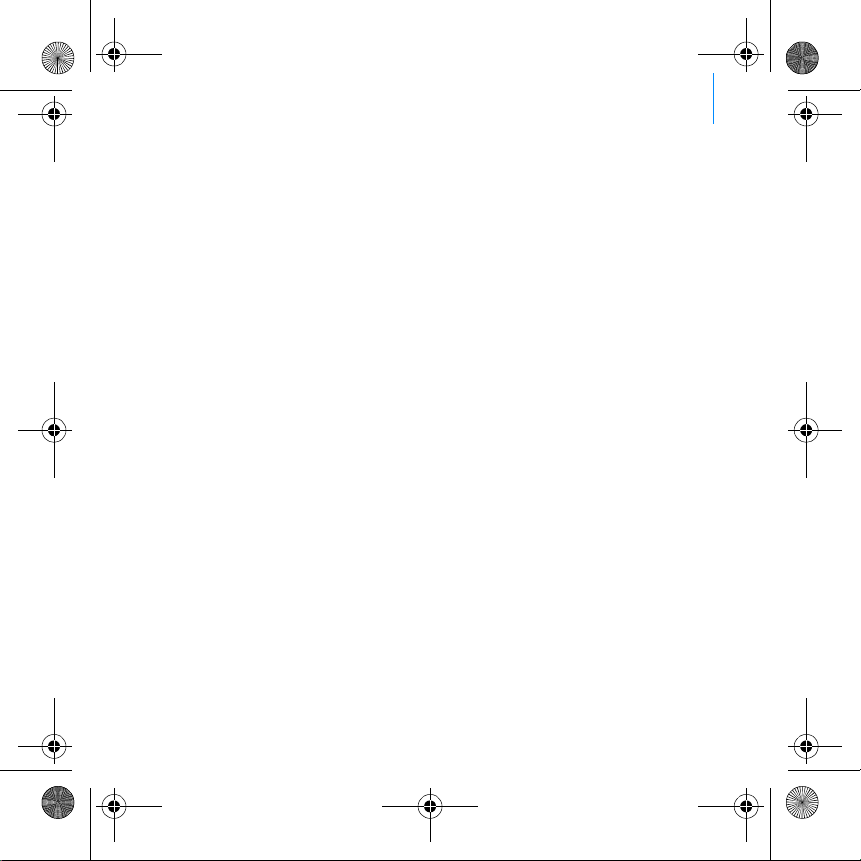
ZenVM_Costdown_Multi.book Page 1 Friday, June 16, 2006 9:03 AM
Gratulacje
ZEN Vision:M™ jest nowym cyfrowym odtwarzaczem firmy Creative. Informacje
zamieszczone w niniejszym dokumencie ułatwią rozpoczęcie korzystania z
nowego odtwarzacza!
Spis treści
Informacje o odtwarzaczu ...................................................................... 2
Korzystanie z elementów nawigacyjnych .............................................. 3
Uruchamianie ......................................................................................... 4
Zarządzanie muzyką i danymi .............................................................. 11
Możliwości odtwarzacza ....................................................................... 13
Zarządzanie odtwarzaczem ................................................................. 14
Personalizacja odtwarzacza ................................................................ 24
Podłączanie odtwarzacza do odbiornika TV ........................................ 28
Najczęściej zadawane pytania ............................................................. 30
Diagramy informacyjne ........................................................................ 31
Ogólne parametry techniczne .............................................................. 34
Licencja i prawa autorskie ................................................................... 36
1

ZenVM_Costdown_Multi.book Page 2 Friday, June 16, 2006 9:03 AM
2 Informacje o odtwarzaczu
Informacje o odtwarzaczu
Rozłóż ostatnią stronę niniejszego dokumentu. Znajduje się na niej schemat
produktu, z którego należy skorzystać, aby odszukać podane niżej elementy i
ich opisy.
1 Przycisk zasilania
2 Dioda zasilania
3 Blokada
Naciśnij przełącznik i popchnij go w
stronę ikony blokady , aby
zablokować odtwarzacz oraz
uniemożliwić przypadkowe
uaktywnienie funkcji.
4 Gniazdo słuchawek
5 Pionowy panel dotykowy
Patrz punkt “Korzystanie z
elementów nawigacyjnych” na
stronie 3.
6 Mikrofon
7 Przycisk Odtwarzanie/Pauza
8 Przycisk Dalej/Przewiń do
przodu
Naciśnij, aby przejść do następnej
ścieżki lub opcji menu.
Naciśnij i przytrzymaj, aby
przewinąć do przodu w obrębie
danej ścieżki.
9 Przycisk Options (Opcje)
Naciśnij, aby wyświetlić więcej opcji.
10 Złącze stacji dokującej
Podłącz adapter synchronizacji USB
do tego złącza.
11 Otwór zerowania
Patrz punkt “Jak mogę wyzerować
odtwarzacz ZEN Vision:M?” na
stronie 30.
12 Przycisk Menu/Powrót
Naciśnij, aby powrócić do
poprzedniego ekranu lub menu.
Naciśnij i przytrzymaj, aby powrócić
do menu głównego.
13 Poprzedni/Przewijanie do tyłu
Naciśnij, aby przejść do poprzedniej
ścieżki lub opcji menu.
Naciśnij i przytrzymaj, aby
przewinąć do tyłu w obrębie danej
ścieżki.
14 Przycisk Mój skrót (My Shortcut)
Patrz punkt “Przyporządkowywanie
skrótu menu do przycisku Mój skrót
(My Shortcut)” na stronie 24.
15 Wyświetlacz ciekłokrystaliczny
(LCD)
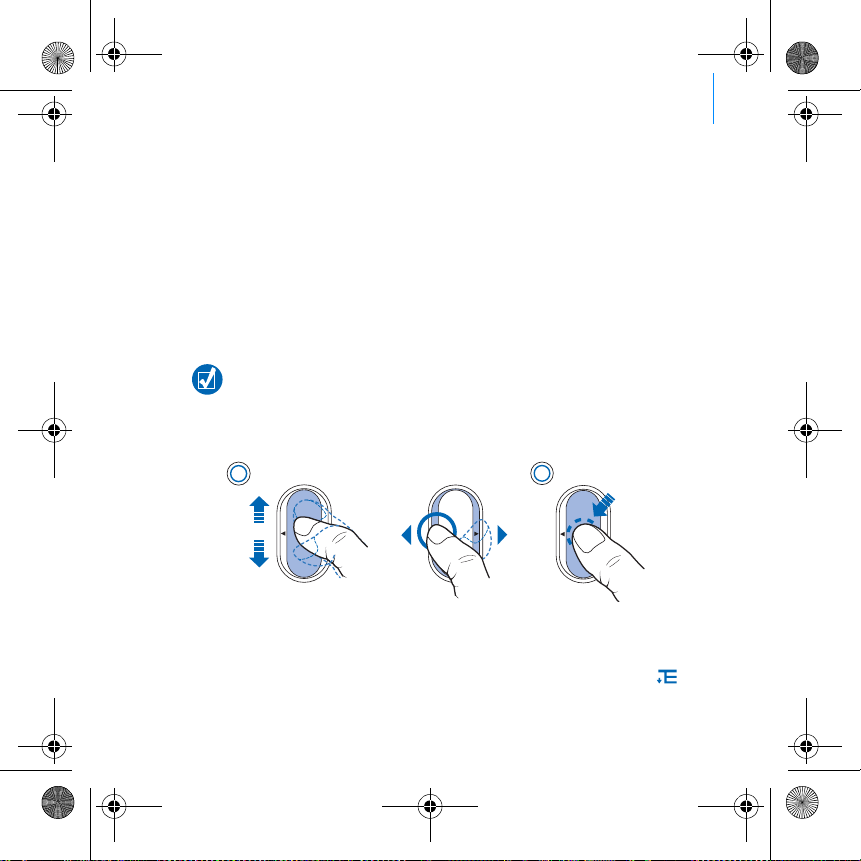
ZenVM_Costdown_Multi.book Page 3 Friday, June 16, 2006 9:03 AM
Korzystanie z elementów nawigacyjnych 3
Korzystanie z elementów nawigacyjnych
Pojęcie „elementy nawigacyjne” oznacza następujące elementy:
Pionowy panel dotykowy
Przycisk Poprzedni/Przewijanie do tyłu
Przycisk Dalej/ Przewiń do przodu.
Pojęcie „wybierz” oznacza następujące czynności:
1 Przesuń kciuk w górę i w dół po pionowym panelu dotykowym, aby poruszać
się po menu w pionie LUB naciśnij przycisk Wstecz/Przewiń do tyłu albo
Dalej/Przewiń do przodu, aby poruszać się po menu w poziomie.
Zdecydowanie stuknij górną lub dolną krawędź pionowego panelu dotykowego,
aby przejść o jedną opcję menu w górę lub w dół.
Naciśnij i przytrzymaj górną lub dolną krawędź pionowego panelu dotykowego,
aby szybko przewinąć opcje menu.
2
Zdecydowanie stuknij pionowy panel dotykowy, aby wybrać podświetloną opcję.
1
OR
Regulacja głośności za pomocą pionowego panelu dotykowego
W zależności od aktualnie wyświetlanego menu przesuń kciuk w górę lub w dół
po pionowym panelu dotykowym LUB naciśnij przycisk Options (Opcje) i
wybierz pozycję Volume (Głośność).
2

ZenVM_Costdown_Multi.book Page 4 Friday, June 16, 2006 9:03 AM
4 Uruchamianie
Uruchamianie
Krok 1: Konfiguracja oprogramowania
NIE wolno podłączać odtwarzacza do komputera przed skonfigurowaniem
oprogramowania.
1 Włącz komputer. Przed instalacją oprogramowania należy zalogować się w
systemie Windows
można znaleźć w pomocy online systemu operacyjnego.
2 Włóż instalacyjną płytę CD do napędu CD-ROM/DVD-ROM. Płyta CD
powinna zostać automatycznie uruchomiona. W przeciwnym razie postępuj
zgodnie z poniższą procedurą:
i. Kliknij dwukrotnie ikonę Mój komputer
lub kliknij Start → Mój komputer.
ii. Kliknij prawym przyciskiem myszy ikonę napędu CD-ROM/DVD-ROM, a następnie wybierz
opcję Autoodtwarzanie.
3 Postępuj zgodnie z instrukcjami na ekranie, a po wyświetleniu
odpowiedniego monitu uruchom ponownie komputer.
4 Po ponownym uruchomieniu komputera dokonaj rejestracji odtwarzacza,
postępując zgodnie z instrukcjami wyświetlanymi na ekranie.
®
, używając konta administratora. Więcej informacji
Do rejestracji produktu wymagane jest połączenie internetowe.
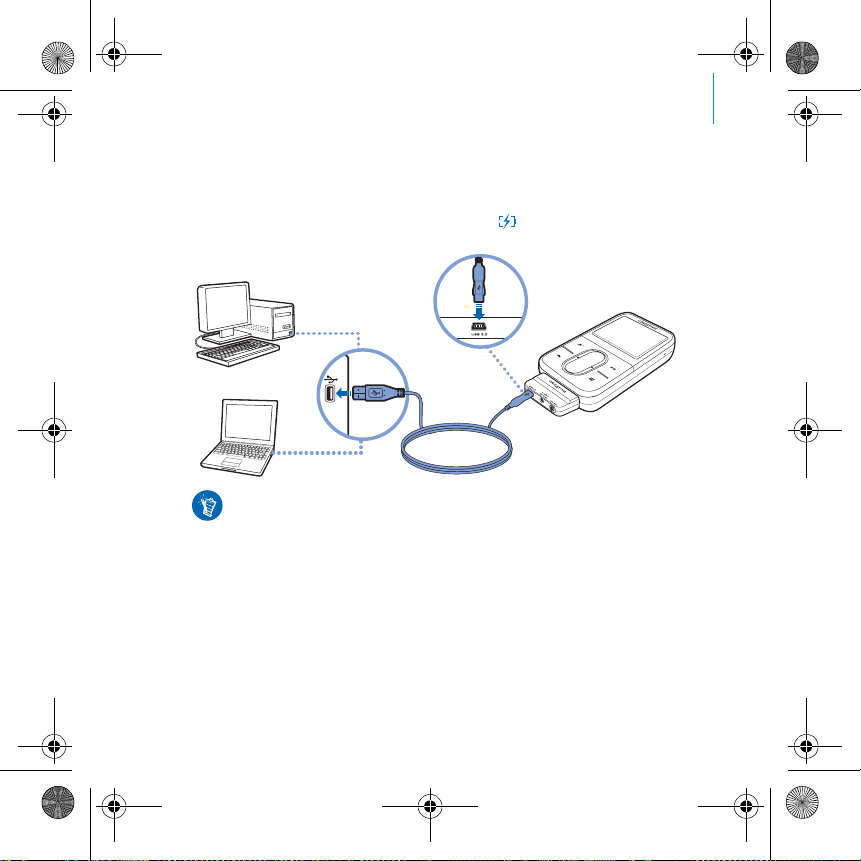
ZenVM_Costdown_Multi.book Page 5 Friday, June 16, 2006 9:03 AM
Uruchamianie 5
Krok 2: Ładowanie baterii
1 Jeśli jeszcze nie naładowałeś baterii, podłącz odtwarzacz do złącza USB
komputera, używając dołączonego kabla USB.
miga dioda zasilania
odtwarzacza.
Aby zapewnić ciągłe ładowanie baterii przez złącze USB, należy zminimalizować
używanie komp utera i upewnić się, że n ie działa on w tryb ie oszczędzania en ergii.
Więcej informacji na temat trybów oszczędzania energii znajduje się w pomocy do
systemu operacyjnego.
Podłącz odtwarzacz do złącza USB w komputerze lub do koncentratora USB z
oddzielnym zasilaczem; nie podłączaj go do koncentratora USB zasilanego z
komputera.
Aby móc ładować baterię w trybie szybkim bez użycia komputera, należy zakupić
zasilacz sieciowy ZEN Vision:M. Więcej informacji na temat zasilacza oraz innych
akcesoriów ZEN Vision:M znajduje się na stronie www.creative.com.
lubikona ładowania baterii na wyświetlaczu LCD
W trakcie ładowania baterii
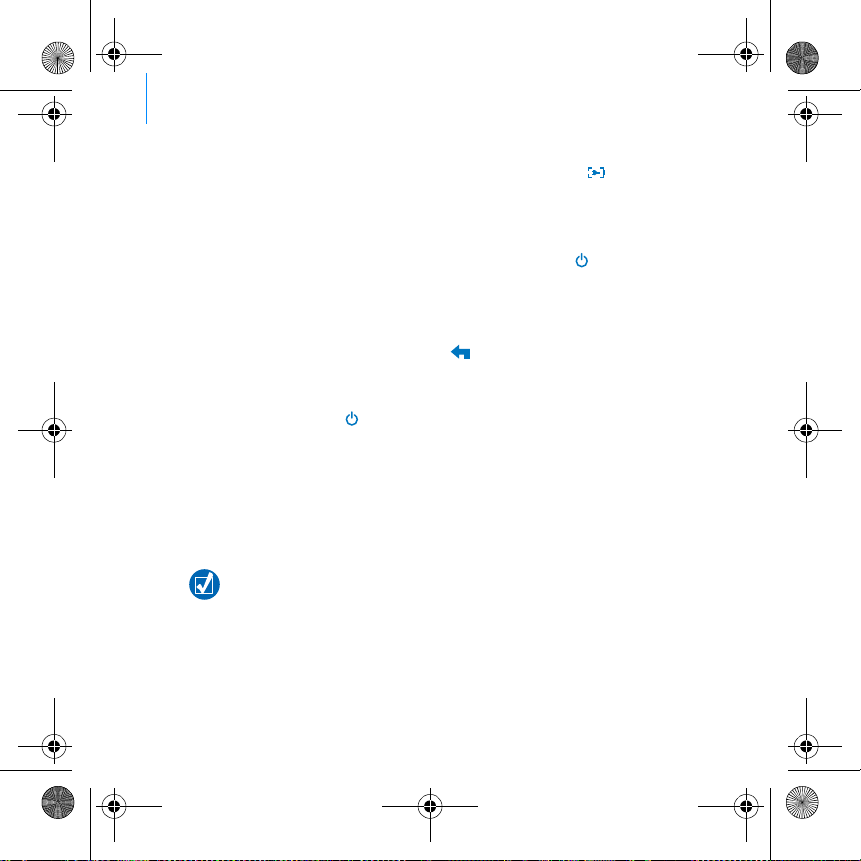
ZenVM_Costdown_Multi.book Page 6 Friday, June 16, 2006 9:03 AM
6 Uruchamianie
2 Po zakończeniu ładowania odłącz odtwarzacz od komputera. Na
wyświetlaczu LCD odtwarzacza wyświetlona zostanie ikona . Pełne
ładowanie baterii trwa około pięciu godzin.
Krok 3: Włącz odtwarzacz
1 Przesuń przełącznik zasilania w kierunku ikony zasilania i przytrzymaj
go w tej pozycji do momentu włączenia wyświetlacza LCD.
2 Przy pierwszym uruchomieniu odtwarzacza zostanie wyświetlone menu w
języku angielskim. Aby zmienić język:
i. Naciśnij i przytrzymaj przycisk Menu/Powrót . Wyświetlone zostanie menu główne.
ii. Wybierz kolejno System
→ Language (Język) → żądany język.
3 Po zakończeniu korzystania z odtwarzacza przesuń przycisk zasilania w
kierunku ikony zasilania i przytrzymaj go do momentu wyświetlenia
komunikatu Shutting down (Zamykanie).
Krok 4: Przenoszenie zawartości
Można przenieść muzykę i inne pliki z posiadanej kolekcji płyt CD lub z
komputera. Więcej informacji na ten temat znajduje się w rozdziale
“Zarządzanie muzyką i danymi” na stronie 11.
Multimedia do odtworzenia pobierać można z wielu legalnych źródeł. Oto kilka
sugestii:
Utwory audio – zgrane z własnych płyt CD, nagrane w domu lub kupione w
internetowym sklepie muzycznym.
Filmy – nabyte w sklepach sieciowych z filmami lub nakręcone w domu.
Zdjęcia – pochodzące z osobistego aparatu cyfrowego lub zeskanowane z
wydrukowanych fotografii.
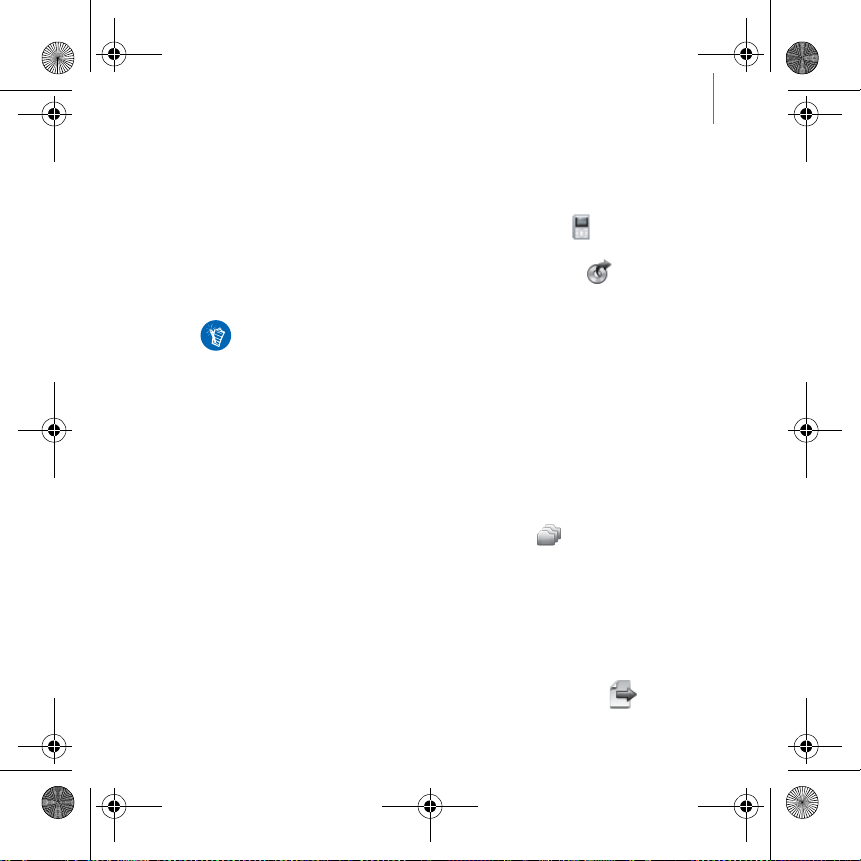
ZenVM_Costdown_Multi.book Page 7 Friday, June 16, 2006 9:03 AM
Uruchamianie 7
Aby przenieść lub zgrać muzykę z kolekcji płyt CD
1 Upewnij się, czy odtwarzacz jest podłączony do komputera, tak jak pokazano
na strona 5.
2 Kliknij dwukrotnie ikonę ZEN Vision:M Media Explorer , znajdującą się
na pulpicie.
3 Kliknij przycisk Rip Audio CDs (Zgraj zawartość płyty CD) .
4 Postępuj zgodnie z instrukcjami na ekranie.
Usługa Media Explorer firmy Creative wykorzystuje technologię MusicIDSM
firmy Gracenote
danych utworu oraz innych informacji o płycie CD. Usługa ta jest BEZPŁATNA i
automatyczna. Do skorzystania z usługi wymagane jest połączenie z siecią
Internet. Więcej informacji można znaleźć w pomocy online usługi Creative
Audio CD Ripper.
®
do pobierania informacji o wykonawcy, tytule, utworze,
Aby przenieść z komputera pliki dźwiękowe, filmy lub obrazy
1 Powtórz kroki 1 i 2 z rozdziału "Aby przenieść lub zgrać muzykę z kolekcji
płyt CD".
2 Kliknij przycisk Browse Media (Przeglądaj media) .
3 Odszukaj pliki, a następnie skopiuj je do odtwarzacza metodą „przeciągnij i
upuść”.
Aby przenieść pliki danych
1 Powtórz kroki 1 i 2 z rozdziału "Aby przenieść lub zgrać muzykę z kolekcji
płyt CD".
2 Kliknij przycisk Browse Documents (Przeglądaj dokumenty) .

ZenVM_Costdown_Multi.book Page 8 Friday, June 16, 2006 9:03 AM
8 Uruchamianie
3 Odszukaj pliki, a następnie skopiuj je do odtwarzacza metodą „przeciągnij i
upuść”. Pliki dźwiękowe lub zdjęcia można również przenosić, korzystając z
przycisku Browse Documents (Przeglądaj dokumenty) .
Upewnij się, czy pliki są przenoszone do odpowiedniego katalogu - na przykład,
czy obrazy są przenoszone do katalogu Media → Pictures (Media/Obrazy), a
muzyka do Media → Music (Media/Muzyka).
Krok 5: Odłączanie odtwarzacza
Po zakończeniu przenoszenia utworów odłącz odtwarzacz ZEN Vision:M.
NIE odłączaj odtwarzacza, jeśli na wyświetlaczu widoczny jest pierwszy z
poniższych obrazków. Oznacza on, że trwa przenoszenie utworów lub plików z
danymi. Odłączenie odtwarzacza może uszkodzić zawartość przenoszonych
plików. Przed odłączeniem odtwarzacza zaczekaj, aż na wyświetlaczu pojawi się
drugi z poniższych obrazków.
Docked
Docked
Krok 6: Odtwarzanie muzyki lub przeglądanie plików
Teraz możesz już słuchać zgranej muzyki i przeglądać przeniesione pliki!
W dowolnym momencie naciśnij przycisk Options (Opcje) , aby
wyświetlić większą liczbę opcji.
Pliki w odtwarzaczu są sortowane alfabetycznie, aby łatwiej można było je
odszukać.
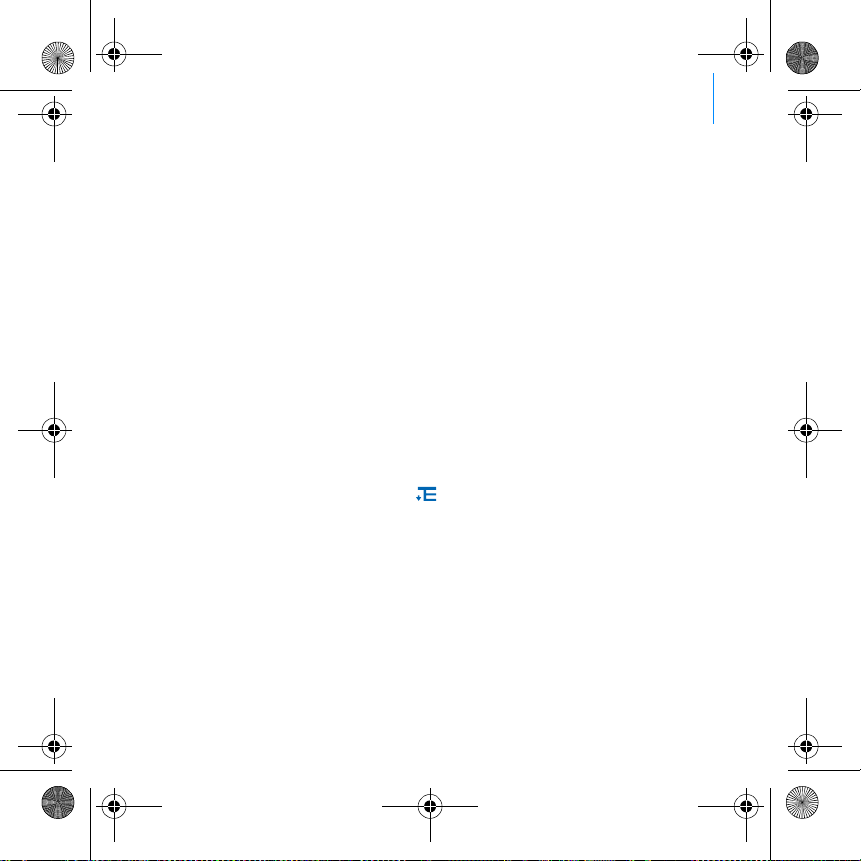
ZenVM_Costdown_Multi.book Page 9 Friday, June 16, 2006 9:03 AM
Uruchamianie 9
Aby słuchać muzyki
1 Podłącz słuchawki do gniazda słuchawek.
2 W menu głównym wybierz kategorię Music Library (Biblioteka muzyczna)
→ żądana kategoria.
3 Wybierz utwór i opcję Play (Odtwarzanie).
4 Aby zmienić głośność podczas odtwarzania, przesuń kciuk w górę lub w dół
po pionowym panelu dotykowym.
Aby odtwarzać filmy
W menu głównym wybierz pozycję Videos (Filmy) → Video (Film) → żądany
film.
Aby przeglądać obrazy
1 W menu głównym wybierz pozycję Photos (Zdjęcia) → Pictures (Obrazy) →
żądany obraz.
2 Naciśnij przycisk Options (Opcje)
powiększenia.
W przypadku wybrania opcji powiększenia (Zoom), użyj elementów
nawigacyjnych do kadrowania obrazu w pionie i w poziomie (w czterech
kierunkach).
, aby wybrać opcje obrotu i

ZenVM_Costdown_Multi.book Page 10 Friday, June 16, 2006 9:03 AM
10 Uruchamianie
Dbanie o odtwarzacz
W trakcie korzystania odtwarzacze przenośne zużywają się, co może
spowodować między innymi powstanie rys na ekranie. Aby temu zapobiec,
należy dbać o urządzenie, zwłaszcza przy wkładaniu go do kieszeni lub torby.
Jeśli chcesz, aby odtwarzacz wyglądał jak nowy, możesz dokupić dodatkowy
futerał na obudowę lub ekran. Futerały można nabyć oddzielnie na stronie
www.creative.com/shop.

ZenVM_Costdown_Multi.book Page 11 Friday, June 16, 2006 9:03 AM
Zarządzanie muzyką i danymi 11
Zarządzanie muzyką i danymi
Do odtwarzacza dołączone zostały aplikacja Creative Media Explorer i program
do odtwarzania oraz porządkowania muzyki Creative MediaSource™. Wypróbuj
oba programy, aby zdecydować, który z nich bardziej Ci odpowiada.
Creative Media Explorer
Użyj aplikacji Creative Media Explorer, jeśli:
nie masz doświadczenia w korzystaniu z muzyki cyfrowej, a chcesz przenieść na
odtwarzacz utwory ze swoich płyt CD.
chcesz konwertować, synchronizować i porządkować pliki dźwiękowe
wolisz zarządzać funkcjami swojego odtwarzacza w znajomym środowisku
programu Windows Explorer.
Aby uruchomić aplikację Creative Media Explorer, dwukrotnie kliknij ikonę
ZEN Vision:M Media Explorer w oknie Mój komputer lub na pulpicie.
Więcej informacji na temat korzystania z programu Creative Media Explorer
zawiera jego pomoc online.
Program Creative MediaSource Player/Organizer.
Użyj Creative MediaSource, bogatego w funkcje programu do odtwarzania
mediów i zarządzania nimi, jeśli:
potrzebujesz dodatkowych funkcji, takich jak nagrywanie, tworzenie automatycznych
list odtwarzania lub konwersji formatów plików audio
chcesz zarządzać biblioteką muzyczną na swoim komputerze.

ZenVM_Costdown_Multi.book Page 12 Friday, June 16, 2006 9:03 AM
12 Zarządzanie muzyką i danymi
Aby uruchomić program Creative MediaSource Player/Organizer, kliknij
dwukrotnie ikonę
Creative MediaSource Player/Organizer, znajdującą się
na pulpicie. Program Creative MediaSource Player/Organizer ma stronę
domową, na której znajdują się najczęściej używane zadania. Więcej informacji
na temat korzystania z programu Creative MediaSource Player/Organizer
zawiera jego pomoc online.

ZenVM_Costdown_Multi.book Page 13 Friday, June 16, 2006 9:03 AM
Możliwości odtwarzacza 13
Możliwości odtwarzacza
Przejrzyj wszystkie menu, aby dowiedzieć się, jakie możliwości posiada
zakupiony odtwarzacz. Oto opcje menu głównego odtwarzacza:
Music Library
(Biblioteka
wybierz tę opcję, aby odtwarzać utwory muzyczne i nagrania lub
skorzystać z funkcji DJ.
muzyczna)
Photos (Zdjęcia)
Videos (Filmy)
FM Radio
Mikrofon
Extras (Dodatki)
System
Interfejs menu, funkcje oraz działanie odtwarzacza kontrolowane są jego
oprogramowaniem wewnętrznym. Czasami oprogramowanie wewnętrzne
odtwarzacza jest ulepszane; aktualizacje oprogramowania są wtedy
udostępniane na stronie internetowej firmy Creative. W celu sprawdzenia, czy
dostępne są aktualizacje, odwiedź stronę www.creative.com/support/ i kliknij
łącze Downloads (Pliki do pobrania).
wybierz tę opcję, aby przeglądać obrazy.
wybierz tę opcję, aby odtwarzać filmy
wybierz tę opcję, aby wyszukać stacje radiowe w paśmie FM i
odsłuchiwać ich
wybierz tę opcję, aby dokonywać natychmiastowych nagrań
wybierz tę opcję, aby skorzystać z dodatkowych funkcji, takich
jak Organizer (Organizator) oraz Removable Disk (Dysk
wymienny)
wybierz tę opcję, aby wyświetlić i dostosować ustawienia
odtwa rzacza

ZenVM_Costdown_Multi.book Page 14 Friday, June 16, 2006 9:03 AM
14 Zarządzanie odtwarzaczem
Zarządzanie odtwarzaczem
Teraz możesz wykorzystywać bardziej zaawansowane funkcje odtwarzacza!
Przeczytaj informacje zamieszczone poniżej, aby wykorzystać maksymalnie
możliwości urządzenia.
“Zarządzanie utworami muzycznymi” na stronie 14
“Zarządzanie filmami” na stronie 17
“Zarządzanie obrazami” na stronie 18
“Zarządzanie nagraniami” na stronie 19
“Zarządzanie danymi” na stronie 20
“Zarządzanie funkcjami organizatora” na stronie 21.
Zarządzanie utworami muzycznymi
Tworzenie list odtwarzania
Aby stworzyć listę odtwarzania ułatwiającą słuchanie muzyki, możesz wybrać
dowolną kombinację utworów z biblioteki muzycznej (Music Library)
odtwarzacza.
1 Aby dodać utwór lub kategorię utworów do katalogu Now Playing (Aktualnie
odtwarzane):
i. wybierz pozycję Music Library (Biblioteka muzyczna) → żądany utwór lub kategoria
utworów.
ii. Wciśnij przycisk Options (Opcje) i wybierz opcję Add to Selected (Dodaj do
wybranych).
iii. Aby dodać inny utwór lub kategorię utworów, powtórz kroki i) oraz ii).
iv. Wybierz pozycję Music Library (Biblioteka muzyczna) → Now Playing (Aktualnie
odtwarzan e).
2 Wciśnij przycisk Options (Opcje) i wybierz opcję Save as Playlist (Zapisz
jako listę odtwarzania).

ZenVM_Costdown_Multi.book Page 15 Friday, June 16, 2006 9:03 AM
Zarządzanie odtwarzaczem 15
3 Użyj elementów nawigacyjnych w celu utworzenia nazwy listy odtwarzania i
wybierz symbol zaznaczenia , aby potwierdzić utworzoną nazwę.
4 Aby odtworzyć listę, wybierz ją z pozycji Music Library (Biblioteka
muzyczna) → Playlists (Listy odtwarzania) → .
Aby wybrać utwory przy pomocy funkcji DJ odtwarzacza ZEN
Vision:M
W menu głównym wybierz pozycję Music Library (Biblioteka muzyczna) → DJ
→ żądana opcja:
Album of the Day (Album dnia): odtwarzanie losowo wybranego albumu
Random Play All (Odtwarzaj wszystko w losowej kolejności): losowe odtwarzanie
wszystkich ścieżek
Most Popular (Najpopularniejsze): odtwarzanie najczęściej odsłuchiwanych
utworów
Rarely Heard (Rzadko słuchane): odtwarzanie rzadko odsłuchiwanych utworów.
Aby zwiększyć przyjemność z odsłuchiwania muzyki
W menu głównym wybierz pozycję System → Audio Settings (Ustawienia
dźwięku) → żądana opcja:
Play Mode (Tryb odtwarzania): odtwarzanie losowe, powtarzanie lub odtwarzanie
utworów po kolei
Bass Boost (Podbicie basów): podbicie basów odtwarzanych utworów muzycznych
Smart Volume (Inteligentny poziom głośności): ustawia stały poziom głośności
odtwarzania; nie trzeba go regulować przy odtwarzaniu różnych utworów.
EQ (Korektor): dostosowanie muzyki w oparciu o jej rodzaj lub styl. Można również
ustawić własne ustawienia korektora. Patrz punkt “Tworzenie osobistych ustawień
korekto ra” na stronie 26.

ZenVM_Costdown_Multi.book Page 16 Friday, June 16, 2006 9:03 AM
16 Zarządzanie odtwarzaczem
Aby skonfigurować radio FM
1 Z menu głównego wybierz pozycję FM Radio.
2 Aby automatycznie przeskanować i zapisać stacje radiowe, wciśnij przycisk
Options (Opcje)
skanowanie).
Po zakończeniu automatycznego wyszukiwania odtwarzacz ZEN Vision:M
automatycznie zapisze wszystkie stacje jako zaprogramowane i przełączy
się na pierwszą zaprogramowaną stację.
3 Aby wybrać inną zaprogramowaną stację, zdecydowanie stuknij pionowy
panel dotykowy, aby wyświetlić listę zaprogramowanych stacji, a następnie
przesuń kciuk w górę lub w dół po pionowym panelu dotykowym, aby wybrać
żądaną stację.
Przytrzymaj przycisk Następny/Przewijanie do przodu lub Następny/
Przewijanie do tyłu wciśnięty przez jedną sekundę, aby wyszukać następną
dostępną stację radiową.
, , a następnie wybierz pozycję Autoscan (Automatyczne

ZenVM_Costdown_Multi.book Page 17 Friday, June 16, 2006 9:03 AM
Zarządzanie odtwarzaczem 17
Zarządzanie filmami
Aby skonwertować filmy do formatu obsługiwanego przez odtwarzacz,
uruchom program Creative Media Explorer i kliknij polecenie Convert Video
(Konwertuj film). Informacje dotyczące programu Creative Media Explorer
znajdują się w rozdziale “Zarządzanie muzyką i danymi” na stronie 11.
Przewijanie filmu do przodu lub do tyłu
1 W menu głównym wybierz pozycję Videos (Filmy) → Video (Film) → żądany
film.
2 Naciśnij przycisk Options (Opcje) i wybierz pozycję Seek To (Przejdź do).
3 Użyj elementów nawigacyjnych, aby przejść do odpowiedniego miejsca
filmu.
Usuwanie filmu
1 W menu głównym wybierz pozycję Videos (Filmy) → Video (Film) i podświetl
żądany film.
2 Naciśnij przycisk Options (Opcje) i wybierz pozycję Delete Video (Usuń
film).
Wyświetlanie ostatnio oglądanego filmu
W menu głównym wybierz pozycję Videos (Filmy) → Recently browsed videos
(Ostatnio przeglądane filmy).
Wyświetlanie i ukrywanie folderów z filmami
Patrz punkt “Wyświetlanie i ukrywanie folderów z filmami lub obrazami” na
stronie 25.

ZenVM_Costdown_Multi.book Page 18 Friday, June 16, 2006 9:03 AM
18 Zarządzanie odtwarzaczem
Ustawianie hasła przy wyświetlaniu lub ukrywaniu folderów z
filmami
Patrz punkt “Ustawianie hasła przy wyświetlaniu lub ukrywaniu folderów z
filmami lub obrazami” na stronie 26.
Zarządzanie obrazami
Przeglądanie obrazów w postaci pokazu slajdów
1 W menu głównym wybierz pozycję Photos (Zdjęcia) → Pictures (Obrazy).
2 Wciśnij przycisk Options (Opcje) i wybierz pozycję Start Slideshow
(Rozpocznij pokaz slajdów).
3 W celu utworzenia własnych pokazów slajdów uruchom program Creative
Media Explorer.
4 Aby zmienić czas wyświetlania pojedynczego slajdu, wybierz pozycję
System → Photo/Video Settings (Ustawienia zdjęć/filmów).
Ocenianie i przeglądanie ulubionych obrazów
1 W menu głównym wybierz pozycję Photos (Zdjęcia) → Pictures (Obrazy)→
żądany obraz.
2 Naciśnij przycisk Options (Opcje) , aby wybrać opcje oceny i przeglądania.
Wyświetlanie i ukrywanie folderów z obrazami
Patrz punkt “Wyświetlanie i ukrywanie folderów z filmami lub obrazami” na
stronie 25.

ZenVM_Costdown_Multi.book Page 19 Friday, June 16, 2006 9:03 AM
Zarządzanie odtwarzaczem 19
Ustawianie hasła przy wyświetlaniu lub ukrywaniu folderów z
obrazami
Patrz punkt “Ustawianie hasła przy wyświetlaniu lub ukrywaniu folderów z
filmami lub obrazami” na stronie 26.
Zarządzanie nagraniami
Nagrywanie dźwięku
1 W menu głównym wybierz pozycję Microphone (Mikrofon).
2 Naciśnij przycisk Options (Opcje) i wybierz pozycję Start Recording
(Rozpocznij nagrywanie).
3 Naciśnięcie przycisku Options (Opcje) w trakcie nagrywania
wykonać jedną z poniższych czynności:
Pause (Pauza): wstrzymanie nagrywania
Resume (Wznów): wznowienie wstrzymanego nagrywania
Stop (Zatrzymaj): zatrzymanie i zapisanie nagrania
Split (Podziel): rozpoczęcie nowego nagrania.
Odsłuchiwanie nagrań
W menu głównym wybierz pozycję Music Library (Biblioteka muzyczna) →
Recordings (Nagrania) → dane nagranie.
pozwala

ZenVM_Costdown_Multi.book Page 20 Friday, June 16, 2006 9:03 AM
20 Zarządzanie odtwarzaczem
Zarządzanie danymi
Odtwarzacza ZEN Vision:M można używać do przechowywania kopii
zapasowych plików z danymi z komputera oraz do przenoszenia plików z
jednego komputera na drugi.
Korzystanie z odtwarzacza ZEN Vision:M jako dysku wymiennego
1 W menu głównym wybierz pozycję Extras (Dodatki) → Removable Disk
(Dysk wymienny).
2 Naciśnij przycisk Options (Opcje)
Można również podłączyć odtwarzacz ZEN Vision:M do komputera i użyć
programu Creative Removable Disk Manager do zwiększenia lub
zmniejszenia pojemności twardego dysku w trybie Dysk wymienny.
Aby uruchomić program Creative Removable Disk Manager, kliknij menu
Start → Programy lub Wszystkie programy → Creative → Creative
Removable Disk Manager → Removable Disk Manager.
3 Po wyświetleniu na wyświetlaczu ciekłokrystalicznym odtwarzacza ZEN
Vision:M komunikatu Removable Disk (Dysk wymienny) można rozpocząć
przenoszenie plików do lub z komputera.
4 Podłącz odtwarzacz ZEN Vision:M do komputera. Odtwarzacz ZEN Vision:M
zostanie rozpoznany i wyświetlony w oknie Mój komputer jako Dysk
wymienny.
5 Kopiowanie plików z i do odtwarzacza ZEN Vision:M wykonywane jest
metodą „przeciągnij i upuść”.
i wybierz żądaną pojemność.

ZenVM_Costdown_Multi.book Page 21 Friday, June 16, 2006 9:03 AM
Zarządzanie odtwarzaczem 21
6 Po zakończeniu kopiowania plików kliknij ikonę Bezpieczne usuwanie
sprzętu na pasku zadań, kliknij opcję Bezpiecznie usuń masowe
urządzenie magazynujące USB, a następnie odłącz odtwarzacz po
wyświetleniu odpowiedniego monitu.
Aby usunąć wszystkie pliki w przestrzeni dysku wymiennego, naciśnij
przycisk Options (Opcje) i wybierz opcję For mat (Formatuj). Jeśli chcesz
usunąć pojedyncze pliki z danymi przechowywane na dysku wymiennym,
przejdź do okna Mój komputer.
Zarządzanie funkcjami organizatora
Odtwarzacza ZEN Vision:M można używać do przechowywania i wyświetlania
informacji kontaktowych, zdarzeń oraz zadań przyporządkowanych do różnych
dni, pochodzących z programu Microsoft
Jeżeli nie posiadasz zainstalowanego programu Microsoft Outlook, możesz
użyć programu Creative Media Explorer do edycji kalendarza, zadań do
wykonania oraz informacji kontaktowych przy pomocy edytora Personal
Information Manager (Menedżer informacji osobistych). W programie
Creative Media Explorer kliknij polecenie Manage Organizer Data (Zarządzaj
danymi organizatora).
Synchronizacja z programem Microsoft Outlook
1 Upewnij się, czy Twój odtwarzacz jest podłączony do komputera, tak jak
pokazano na strona 5.
2 Uruchom program Sync Manager. Program Sync Manager można
uruchomić z poziomu programu Creative Media Explorer lub programu
Creative MediaSource Player/Organizer. Patrz punkt “Zarządzanie muzyką i
danymi” na stronie 11.
®
Outlook®.

ZenVM_Costdown_Multi.book Page 22 Friday, June 16, 2006 9:03 AM
22 Zarządzanie odtwarzaczem
3 Wybierz jako urządzenia do zsynchronizowania Mój komputer i odtwarzacz
ZEN Vision:M.
4 Zaznacz pole wyboru Organizer data (Dane organizatora), a następnie
kliknij przycisk Next (Dalej).
5 Wybierz informacje do zaimportowania z programu Microsoft Outlook, a
następnie kliknij przycisk Next (Dalej).
6 Postępuj zgodnie z instrukcjami wyświetlanymi na ekranie.
7 Kliknij przycisk Finish (Zakończ).
Programu Sync Manager można używać do zsynchronizowania muzyki,
obrazów i filmów na komputerze i w odtwarzaczu ZEN Vision:M.

ZenVM_Costdown_Multi.book Page 23 Friday, June 16, 2006 9:03 AM
Zarządzanie odtwarzaczem 23
Przeglądanie kalendarza
1 W menu głównym wybierz pozycję Extras (Dodatki) → Organizer
(Organizator) → Calendar (Kalendarz).
2 W celu wyświetlenia określonego miesiąca naciśnij przycisk Options (Opcje)
i wybierz żądany miesiąc.
3 Zdecydowanie stuknij pionowy panel dotykowy, aby wyświetlić zdarzenia i
zadania dla wybranego dnia.
Przeglądanie zadań na dzień dzisiejszy
W menu głównym wybierz pozycję Extras (Dodatki) → Organizer (Organizator)
→ Tas ks (Zadania).
Przeglądanie kontaktów
W menu głównym wybierz pozycję Extras (Dodatki) → Organizer (Organizator)
→ Contacts (Informacje kontaktowe).

ZenVM_Costdown_Multi.book Page 24 Friday, June 16, 2006 9:03 AM
24 Personalizacja odtwarzacza
Personalizacja odtwarzacza
Przyporządkowywanie skrótu menu do przycisku Mój skrót (My
Shortcut)
W menu głównym wybierz pozycję System → Player Settings (Ustawienia
odtwarzacza) → My Shortcut Button (Przycisk Mój skrót) → skrót do żądanego
menu.
Przypisywanie nazwy użytkownika
1 W menu głównym wybierz pozycję System → Player Settings (Ustawienia
odtwarzacza) → Owner (Właściciel).
2 Użyj elementów nawigacyjnych do utworzenia nazwy użytkownika.
Ustawianie obrazu jako tapety
1 W menu głównym wybierz pozycję Photos (Zdjęcia) → Pictures (Obrazy).
2 Wybierz żądany obraz.
3 Naciśnij przycisk Options (Opcje) i wybierz pozycję Set as Wallpaper
(Ustaw jako tapetę).
Konfiguracja ustawień ekranu i wyświetlania
W menu głównym wybierz pozycję System → Display Settings (Ustawienia
wyświetlania) → żądane ustawienie:
Theme (Temat): określenie wyglądu wyświetlacza odtwarzacza
Backlight Time (Czas podświetlenia): określenie czasu trwania podświetlenia
Brightness (Jasność): regulacja jasności ekranu
Configure Menu (Konfiguruj menu): dodanie lub usunięcie opcji menu głównego.

ZenVM_Costdown_Multi.book Page 25 Friday, June 16, 2006 9:03 AM
Personalizacja odtwarzacza 25
Konfiguracja pionowego panelu dotykowego
W menu głównym wybierz pozycję System → Player Settings (Ustawienia
odtwarzacza) → Tou chP ad (Panel dotykowy), aby ustawić czułość oraz opcje
klikania.
Konfiguracja ustawień oszczędzania energii
W menu głównym wybierz pozycję System → Player Settings (Ustawienia
odtwarzacza) → żądane ustawienie:
Idle Shutdown (Wyłączenie przy bezczynności): określenie okresu nieaktywności
odtwarzacza ZEN Vision:M, po którym nastąpi jego wyłączenie
Sleep Timer (Czas uśpienia): ustalenie okresu czasu, po którym nastąpi
automatyczne wyłączenie odtwarzacza ZEN Vision:M.
Konfiguracja ustawień daty i godziny
1 W menu głównym wybierz pozycję Extras (Dodatki) → Date & Time (Data i
godzina).
Naciśnij przycisk Options (Opcje) , aby wybrać opcje daty, godziny i budzika.
2
3 Aby wyświetlić zegar na pasku menu, wybierz pozycję System → Clock
Settings (Ustawienia zegara) → Clock in Title (Zegar w tytule).
Wyświetlanie i ukrywanie folderów z filmami lub obrazami
1 W menu głównym wybierz pozycję Video (Film) → Videos (Filmy) → żądany
folder z filmami LUB wybierz pozycję Photos (Zdjęcia) → Pictures (Obrazy)
→ żądany folder z obrazami.
2 Naciśnij przycisk Options (Opcje) i wybierz opcję Protect (Ochrona).
Ochraniać można wyłącznie foldery, a nie poszczególne pliki.
3 W menu głównym wybierz pozycję System → Player Settings (Ustawienia
odtwarzacza) i wybierz, czy foldery chronione mają być wyświetlane, czy też
ukrywane.

ZenVM_Costdown_Multi.book Page 26 Friday, June 16, 2006 9:03 AM
26 Personalizacja odtwarzacza
Ustawianie hasła przy wyświetlaniu lub ukrywaniu folderów z
filmami lub obrazami
1 W menu głównym wybierz pozycję System → Player Settings (Ustawienia
odtwarzacza) i wybierz opcję hasła.
2 Użyj elementów nawigacyjnych do utworzenia hasła.
3 Zdecydowanie stuknij pionowy panel dotykowy i wybierz symbol zaznaczenia
, aby potwierdzić hasło. Monit o wprowadzenie tego hasła będzie
wyświetlany po wybraniu opcji System → Player Settings (Ustawienia
odtwarzacza) oraz wybraniu, czy chronione foldery mają być wyświetlane,
czy też ukrywane.
4 Aby wyłączyć lub zmienić hasło, wybierz pozycję System → Player Settings
(Ustawienia odtwarzacza) i wybierz opcję hasła.
5 W przypadku zapomnienia hasła zapoznaj się z krokiem “Krok 1:
Czyszczenie oprogramowania wewnętrznego odtwarzacza” na stronie 32.
Tworzenie osobistych ustawień korektora
1 W menu głównym wybierz pozycję System → Audio Settings (Ustawienia
dźwięku) → EQ (Korektor).
Każdy suwak na ekranie Custom EQ (Osobisty korektor) reprezentuje coraz
wyższe częstotliwości, które można regulować.
80: regulacja częstotliwości basów
250: regulacja dolnej części częstotliwości średniego zakresu
1k: regulacja częstotliwości średniego zakresu
4k: regulacja górnej części częstotliwości średniego zakresu
13k: regulacja częstotliwości tonów wysokich.
2 Wybierz suwak i przesuń kciuk w górę lub w dół po pionowym panelu
dotykowym, aby podbić lub wyciszyć wybrany zakres częstotliwości.

ZenVM_Costdown_Multi.book Page 27 Friday, June 16, 2006 9:03 AM
Personalizacja odtwarzacza 27
3 Wybierz symbol zaznaczenia , aby zapisać i włączyć osobiste ustawienia
korektora.
Przywracanie oryginalnych ustawień oprogramowania
wewnętrznego odtwarzacza ZEN Vision:M
W menu głównym wybierz pozycję System → Reset Settings (Przywróć
ustawienia) → Yes (Tak).
Po wyzerowaniu ustawień oprogramowania wewnętrznego odtwarzacza
wszystkie osobiste ustawienia odtwarzacza zostaną zastąpione ustawieniami
domyślnymi.

ZenVM_Costdown_Multi.book Page 28 Friday, June 16, 2006 9:03 AM
28 Podłączanie odtwarzacza do odbiornika TV
Podłączanie odtwarzacza do odbiornika TV
Aby podłączyć odtwarzacz do telewizora, niezbędny jest dostępny oddzielnie
kabel audio-video ZEN Vision:M. Więcej informacji dotyczących akcesoriów dla
odtwarzacza ZEN Vision:M znajduje się na stronie www.creative.com/shop.
NIE wolno korzystać ze standardowego kabla wideo. Adapter synchronizacji
USB współpracuje jedynie z kablem audio-video ZEN Vision:M firmy Creative
(dostępnym oddzielnie).
1 W menu głównym odtwarzacza wybierz pozycję System → Photo/Video
Settings (Ustawienia zdjęć/filmów)→ Video Out (Wyjście obrazu).
2 Wybierz opcję Auto (NTSC) lub Auto (PAL). Jeśli nie jesteś pewien, jaki
system wyświetlania jest obsługiwany przez odbiornik TV, sprawdź go w
instrukcji obsługi odbiornika.

ZenVM_Costdown_Multi.book Page 29 Friday, June 16, 2006 9:03 AM
Podłączanie odtwarzacza do odbiornika TV 29
3 Podłącz odtwarzacz do telewizora kablem audio-video ZEN Vision:M
(dostępnym oddzielnie).
1
2 3 4
8
67
5
1 Gniazdo wejścia obrazu
— Żółte
2 Gniazdo wejścia
dźwięku (lewy kanał) —
Białe
3 Gniazdo wejścia
dźwięku (prawy kanał)
— Czerwone
4 Gniazdo wyjścia
audio-wideo
5 ZEN Vision:M Kabel
audio-video (dostępny
oddzielnie)
6 Wtyk czerwony
7 Wtyk biały
8 Wtyk żółty

ZenVM_Costdown_Multi.book Page 30 Friday, June 16, 2006 9:03 AM
30 Najczęściej zadawane pytania
Najczęściej zadawane pytania
W niniejszym rozdziale przedstawione są odpowiedzi na najczęściej zadawane
pytania związane z odtwarzaczem. W celu uzyskania dalszej pomocy można
zapoznać się z narzędziem samopomocy o nazwie „Baza wiedzy”. Przejdź do
strony www.creative.com, wybierz region, a następnie łącze Support
(Wsparcie).
Czy mogę przenosić do odtwarzacza pliki WMA zabezpieczone systemem
DRM (Digital Rights Management)?
Tak. Pliki WMA zabezpieczone technologią DRM można przenosić do
odtwarzacza ZEN Vision:M za pomocą aplikacji Creative Media Explorer,
Creative MediaSource lub Windows Media Player.
Odtwarzacz ZEN Vision:M nie włącza się lub przestaje reagować. Co należy
zrobić?
Wykonaj jedną z następujących czynności:
Upewnij się, że przełącznik zasilania nie znajduje się w pozycji zablokowania.
W przypadku korzystania z przewodowego pilota zdalnego sterowania odtwarzacza
ZEN Vision:M (sprzedawanego oddzielnie), sprawdź czy przełącznik Blokada pilota
nie znajduje się w pozycji zablokowania.
Bateria może wymagać ponownego naładowania. Patrz “Krok 2: Ładowanie baterii”
na stronie 5.
Jak mogę wyzerować odtwarzacz ZEN Vision:M?
Jeżeli odtwarzacz przestanie odpowiadać, wystarczy go wyzerować. Nie
powinno to spowodować utraty żadnych danych ani utworów muzycznych, chyba
że w momencie zerowania dokonywane było przenoszenie utworu muzycznego.
Wsuń do otworu zerowania cienki przedmiot (np. wyprostowany spinacz do
papieru), a następnie wyjmij go.

ZenVM_Costdown_Multi.book Page 31 Friday, June 16, 2006 9:03 AM
Diagramy informacyjne
Odtwarzacz może być używany wyłącznie po przebudowaniu
biblioteki.
Re-building Library
Patrz “Krok 1: Czyszczenie oprogramowania wewnętrznego
odtwarzacza” na stronie 32.
Hardware Problem
Patrz “Krok 1: Czyszczenie oprogramowania wewnętrznego
odtwarzacza” na stronie 32.
Harddisk Problem
Odtwarzacz zostanie automatycznie wyzerowany w celu
zainicjalizowania oprogramowania wewnętrznego. W mało
prawdopodobnym wypadku niewyzerowania odtwarzacza zapoznaj
Please reset player
się z pytaniem “Jak mogę wyzerować odtwarzacz ZEN Vision:M?” na
stronie 30.
Diagramy informacyjne 31

ZenVM_Costdown_Multi.book Page 32 Friday, June 16, 2006 9:03 AM
32 Diagramy informacyjne
Przed skontaktowaniem się z działem obsługi klienta zapoznaj się z
poniższymi informacjami. W celu uzyskania dalszych informacji o
dziale obsługi klienta zapoznaj się z informatorem produktu.
Firmware Problem
Krok 1: Czyszczenie oprogramowania
wewnętrznego odtwarzacza
1. W celu przejścia do trybu Recovery (Przywracanie), należy wykonać
następujące czynności:
i. Przesuń przełącznik zasilania w kierunku ikony zasilania i
przytrzymaj go w pozycji Power On (Zasilanie wł.).
ii. Wsuń do otworu zerowania cienki przedmiot (np. wyprostowany
spinacz do papieru), a następnie wyjmij go.
iii. Po wyświetleniu logo firmy Creative zwolnij przełącznik zasilania.
Zostanie wyświetlony ekran Recovery Mode (Tryb prz ywracania).
2. Wybierz opcje Clean U p (Czyszczenie) → Reboot (Ponowne
uruchomienie).
3. Jeżeli powyższe nie rozwiąże problemu, przejdź do "Krok 2:
Aktualizacja oprogramowania wewnętrznego odtwarzacza".
Krok 2: Aktualizacja oprogramowania
wewnętrznego odtwarzacza
1. Z witryny internetowej firmy Creative pobierz dowolną aktualizację
oprogramowania wewnętrznego udostępnioną dla Twojego
odtwa rzacza.
2. Przejdź do trybu przywracania (patrz "Krok 1: Czyszczenie
oprogramowania wewnętrznego odtwarzacza").
3. Wybierz opcję Reload Firmware (Ponownie załaduj
oprogramowanie wewnętrzne) i ponownie zainstaluj
oprogramowanie wewnętrzne odtwarzacza.
4. Jeżeli powyższe nie rozwiąże problemu, przejdź do "Krok 3:
Formatowanie odtwarzacza".

ZenVM_Costdown_Multi.book Page 33 Friday, June 16, 2006 9:03 AM
Krok 3: Formatowanie odtwarzacza
OSTRZEŻENIE: Ta czynność spowoduje wykasowanie całej zawartości
odtwarzacza. Jeżeli jest to możliwe, przed kontynuowaniem należy
Firmware Problem
wykonać kopię zapasową zawartości odtwarzacza.
1. Przejdź do trybu przywracania (patrz "Krok 1: Czyszczenie
oprogramowania wewnętrznego odtwarzacza").
2. Wybierz polecenia Format All (Sformatuj wszystko) → Reboot
(Uruchom ponownie).
Diagramy informacyjne 33

ZenVM_Costdown_Multi.book Page 34 Friday, June 16, 2006 9:03 AM
34 Ogólne parametry techniczne
Ogólne parametry techniczne
ródło zasilania
Formaty
odtwarzania
Wydajność
odtwarzania
plików MP3
Formaty
nagrywania
Złącza
Bateria: 1 x Ładowalna bateria litowo—jonowa
DC IN 5V przy podłączeniu do źródła zasilania (zasilacz ZEN
Vision:M jest dostępny oddzielnie)
Zasilanie z magistrali USB po podłączeniu do aktywnego
złącza USB komputera
Formaty plików audio: MP3: Do 320 kbps, WMA: Do 320 kbps,
WMA z PlaysForSure Digital Rights Management (DRM)
wersja 10 lub późniejsza, WAV
Formaty plików wideo: MPEG-1, MPEG-2, MPEG-4-SP,
Windows Media™ Video (WMV) 9, MJPEG
Formaty obrazów: JPEG Baseline: Do 16 megapikseli, JPEG
Progressive: Do 4 megapikseli
Stosunek sygnału do szumu: Do 97 dB
Rozdzielenie kanałów: Do -70 dB (Wyjście liniowe)
Pasmo przenoszenia: 20 Hz ~ 20 kHz
Zniekształcenia harmoniczne na wyjściu: <0.1%
Głos (przez wbudowany mikrofon): IMA ADPCM
(16 kHz, monofonicznie)
Gniazdo słuchawek: 3,5 mm (1/8 cala) stereofoniczne gniazdo
minijack, 25 mW na kanał
Złącze stacji dokującej
USB 2.0
USB 1.1

ZenVM_Costdown_Multi.book Page 35 Friday, June 16, 2006 9:03 AM
Ogólne parametry techniczne 35
Obsługa
oprogramowania
wewnętrznego
Radio FM
Obsługa
regionalnego
pasma FM
Parametry
techniczne
słuchawek
Wyświetlacz LCD
Aktualizacja przez USB
Stereofoniczne i monofoniczne
Do 32 zaprogramowanych stacji
Międzynarodowe: 87.5 MHz ~ 108.0 MHz, odstępy co 100 kHz
Zakres częstotliwości: 20 Hz ~ 20 KHz
Czułość: 113 dB ± 5 dB (Poziom I/P:1 mW)
Impedancja: 32
Wtyczka: 3,5 mm (1/8 cala) stereofoniczna minijack
Duży 63,50 mm (2,5 cala) podświetlany wyświetlacz o
rozdzielczości 320 x 240 pikseli (262144 kolory)
W procesie produkcyjnym wyświetlaczy ciekłokrystalicznych
może dość do utworzenia jednego lub większej liczby pikseli o
ciemnym lub stałym kolorze albo niezmiennym stanie.
W zgodzie z normami branżowymi oraz w oparciu o parametry
techniczne producenta wyświetlaczy firmy Creative
wystąpienia tych tzw. „martwych pikseli” są dopuszczalne,
jeżeli nie zaburzają one jakości obrazu.
W przypadku gdyby martwe piksele utrudniały korzystanie z
odtwarzacza prosimy o skontaktowanie się z działem obsługi
klienta.
Ω ± 15%

ZenVM_Costdown_Multi.book Page 36 Friday, June 16, 2006 9:03 AM
36 Licencja i prawa autorskie
Licencja i prawa autorskie
Informacje zawarte w tym dokumencie mogą ulec zmianie bez powiadomienia i
nie stanowią zobowiązania ze strony firmy Creative Technology Ltd. Powielanie
lub dystrybucja całości lub części niniejszego dokumentu, do jakichkolwiek
celów, w dowolnej formie oraz dowolną metodą, elektroniczną lub
mechaniczną, w tym przez kserowanie lub nagrywanie, są zabronione bez
pisemnej zgody firmy Creative Technology Ltd.
Copyright © 2006 Creative Technology Ltd. Wszelkie prawa zastrzeżone. Logo
Creative ZEN Vision:M i Creative MediaSource są znakami towarowymi lub
zastrzeżonymi znakami towarowymi firmy Creative Technology Ltd. na terenie
Stanów Zjednoczonych i/lub innych krajów. Microsoft, Windows, Windows
Media, Outlook i logoWindows są zastrzeżonymi znakami towarowymi firmy
Microsoft. Intel i Pentium są zastrzeżonymi znakami towarowymi firmy Intel.
Umowa licencyjna oprogramowania znajduje się na instalacyjnej płycie CD.
Wersja 1.1
Maj 2006
